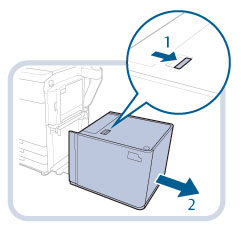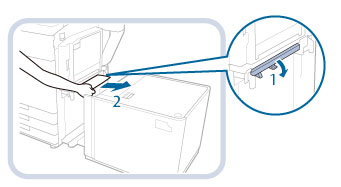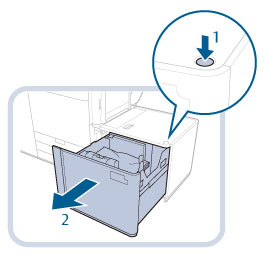POD大容量紙匣-C (A3)(選購)
本節介紹如何清除「POD大容量紙匣-C (A3)」中發生的夾紙。「POD大容量紙匣-C (A3)」的位置如下圖所示。
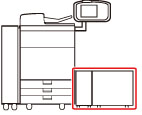
按照下面介紹的步驟根據夾紙位置及觸控面板顯示螢幕上出現的指示取出夾紙。
1.
關閉所有開啟的蓋板。
 注意 注意 |
關閉蓋板時,請小心勿夾住手指,否則可能導致人身傷害。 |
2.
將「POD大容量紙匣-C (A3)」從主機移出。
3.
取出「POD大容量紙匣-C (A3)」側面的所有夾紙。
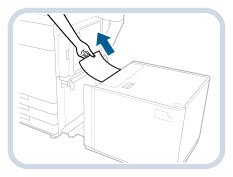
夾紙也可能發生在主機側面的送紙口中。
從該送紙口取出所有夾紙。
4.
將「POD大容量紙匣-C (A3)」重新連接到主機上。
若重新連接「POD大容量紙匣-C (A3)」後不再顯示夾紙訊息,則繼續執行步驟8。
 注意 注意 |
將「POD大容量紙匣-C (A3)」重新連接到主機時,請小心勿夾住手指,否則可能導致人身傷害。 |
須知 |
將「POD大容量紙匣-C (A3)」重新連接到主機時,確認主機的前蓋板已正確關閉。 |
5.
開啟大容量紙匣。
須知 |
本機器處於「睡眠」模式時(不顯示觸控面板顯示螢幕,只有  亮起),可能無法開啟大容量紙匣。在這種情況下,請按 亮起),可能無法開啟大容量紙匣。在這種情況下,請按  重新激活本機器,然後按大容量紙匣上的開啟按鈕。 重新激活本機器,然後按大容量紙匣上的開啟按鈕。 |
6.
取出所有夾紙。
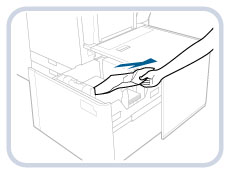
由於夾紙可能很難發現,所以請仔細查看。
7.
關閉大容量紙匣。
 注意 注意 |
關閉大容量紙匣時,請小心勿夾住手指,否則可能導致人身傷害。 |
須知 |
關閉大容量紙匣時,確認以下事項: 紙張已正確添加。 尺寸變更板和後限位擋板已放置在正確位置。 |
8.
按照螢幕上的說明操作。
註釋 |
指示如何清除夾紙的螢幕將反覆顯示,直到清除夾紙。 |